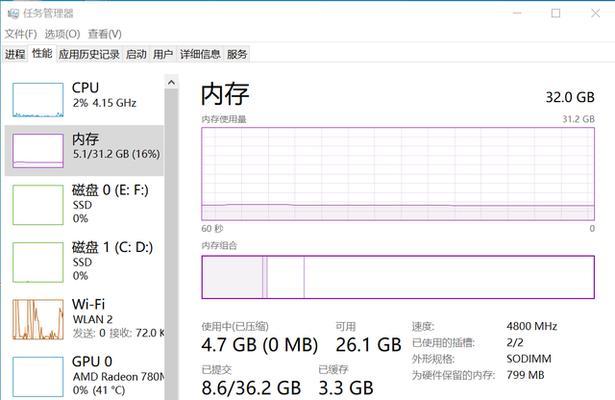老电脑内存容量如何改进?
- 电脑百科
- 2025-03-28 11:22:01
- 20
随着软件和系统更新变得越来越复杂和资源密集,许多用户的老电脑开始显得力不从心。内存容量的不足是造成电脑运行缓慢的主要原因之一。幸运的是,通过一些方法,我们可以有效地提升老电脑的内存容量,进而改善整体性能。本文将引导您了解提升老电脑内存容量的几个实用策略。
了解内存的作用
在探讨如何升级内存之前,让我们先简单了解内存对电脑的重要性。内存(RAM)是电脑的短期记忆存储器,它为正在运行的程序和数据提供快速访问。当内存不足时,电脑会利用硬盘空间作为虚拟内存,但这种交换速度远慢于真实的RAM,导致电脑响应变慢。增加内存可以显著提高多任务处理能力和总体系统速度。
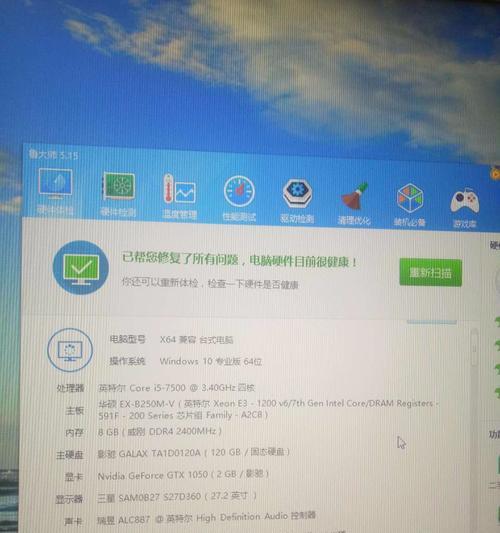
选择合适的内存升级路径
1.检查现有内存
在购买新内存之前,首先需要了解您的电脑当前的内存规格。您可以通过以下步骤来检查:
在Windows系统中,按`Win+R`键打开运行窗口,输入`dxdiag`并回车。在打开的“DirectX诊断工具”中查看您的系统信息。
对于Mac用户,点击屏幕左上角的苹果菜单,选择“关于本机”,然后点击“内存”标签。
2.确定内存类型和最大支持容量
根据系统信息您可以知道当前的内存类型(如DDR2、DDR3、DDR4)以及最大支持的内存容量。您可以根据这些信息选择兼容且符合升级目标的内存条。
3.购买新内存
前往信誉好的电脑硬件商店购买与您电脑兼容的内存条。如果您不确定,可以将旧内存条带到商店,以便店主为您匹配正确的类型和规格。

安装新内存条
安装新的内存条是一个相对简单的过程,但需要小心操作。请遵循以下步骤:
1.断开电源和拔出电池
确保电脑关闭,拔掉电源线,并移除笔记本电脑的电池(台式机可跳过此步骤)。
2.打开电脑机箱或底板
如果是台式机,则需要打开机箱侧板。笔记本电脑可能需要拧掉底部的螺丝。
3.安装内存条
找到内存条插槽,通常它们是长条形的插槽,有可能是白色或黑色。打开内存卡槽两边的固定杆,将内存条轻轻插入插槽,直到卡扣自动归位。
4.闭合电脑
重新闭合机箱或底板,安装好螺丝和电池。
5.开机测试
重新连接电源线,开机并进入BIOS/UEFI查看是否有新的内存容量显示。如果一切正常,您的电脑现在应该有更好的性能表现了。
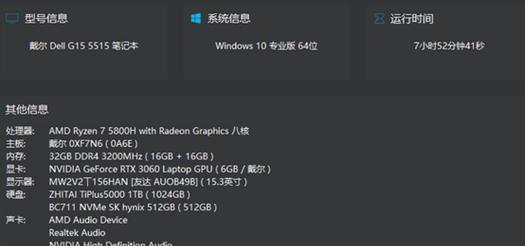
注意事项和故障排除
在内存升级过程中,有几个注意事项:
确保在操作前触摸金属物体释放静电。
安装内存条时,避免用力过猛。
如果内存数量增加,确保内存条之间间隔均匀,避免过热。
如果电脑开机后系统不稳定,可能是内存不兼容的表现,尝试更换其他规格的内存条。
结语
通过了解内存的作用,选择合适的升级路径,再正确安装新内存,您可以让老电脑焕发新生,提升其性能和响应速度。当然,升级硬件并非一劳永逸的解决方案,但它依旧是提高老电脑运行效率的有效措施之一。希望本文的指导能助您顺利完成内存升级,享受更加畅快的电脑使用体验。
版权声明:本文内容由互联网用户自发贡献,该文观点仅代表作者本人。本站仅提供信息存储空间服务,不拥有所有权,不承担相关法律责任。如发现本站有涉嫌抄袭侵权/违法违规的内容, 请发送邮件至 3561739510@qq.com 举报,一经查实,本站将立刻删除。!
本文链接:https://www.ycdnwx.cn/article-8063-1.html